
科技改變生活 · 科技引領未來

科技改變生活 · 科技引領未來
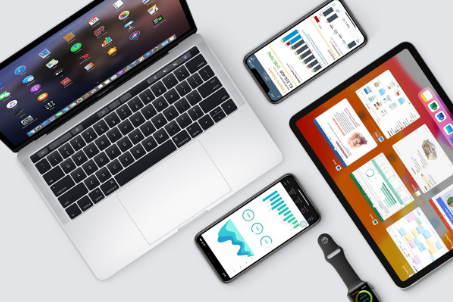
如果說軟硬件的相得益彰是蘋果吸引你踏足「蘋果花園」的第一步,那么不同系統和硬件之間互聯互通的生態則是這座「花園」吸引你長久駐足的殺手锏,特別是當你擁有多款蘋果設備之后,這種生態圈所散發的效應會更加明顯。
蘋果目前主流的硬件設備分別有 iPhone、iPad、Mac、Apple Watch、AirPods,對應的系統分別是 iOS、iPadOS、macOS、watchOS。那么蘋果的不同系統和硬件之間到底有哪些連續互通,這個生態圈又是如何一步一步將你套牢的呢?
▎「隔空投送」
應該是不同蘋果設備和不同蘋果系統之間實現連續互通的最常見方式,通過這種無線傳輸的方式你可以將文稿、照片、視頻、網站、地圖位置等信息傳輸到附近的其他設備上,例如將 iPhone 上拍攝的照片發送給附近其他同樣使用蘋果設備的小伙伴。
▎「接力」
支持接力的官方應用包括「Safari」「郵件」「地圖」「提醒事項」「日歷」「通訊錄」「Pages 文稿」「Numbers 表格」「Keynote 講演」,其他第三方應用有「新浪微博」等。
這項連續互通功能允許你將某一部設備上未完成的任務無縫轉移到其他設備,例如在 iPhone 的 Safari 瀏覽器中打開的網頁,可以直接 iPad、Mac 等設備上繼續瀏覽。
借助通用剪貼板,可以在一臺蘋果設備上拷貝文本、圖像、照片和視頻等內容,然后在另一臺蘋果設備上粘貼該內容。
▎通話
image
在 iPhone 上響起的電話可以在其他蘋果設備上接聽,例如當你拿在 iPad 躺在家里的沙發上玩游戲時,放置在臥室的 iPhone 突然來了一個電話,此時你可以直接在 iPad 上接過這個電話,而無需起身前往臥室操作 iPhone。
使用這項功能前需要在系統中設置:
* 在 iPhone 上,前往「設置 > 電話 > 在其他設備上通話」,然后打開「允許在其他設備上通話」。
* 在 iPad 或 iPod touch 上,前往「設置 > FaceTime 通話」,然后打開「來自 iPhone 的通話」。
* 在 Mac 上,打開 FaceTime 通話應用,然后選取「FaceTime 通話 > 偏好設置」。點按「設置」,然后選擇「來自 iPhone 的呼叫」。
▎信息轉發
和上面的通話一樣,任何從發送至 iPhone 的短信也可以顯示在其他蘋果設備上,例如在 iPad 上可以直接收到發送到 iPhone 的短信驗證碼,而無需打開 iPhone 查看。
使用這項功能前需要在系統中設置:
* 在 iPhone、iPad 或 iPod touch 上,前往「設置 > 信息 > 發送與接收」。
* 在 Mac 上,打開「信息」,選取「信息 > 偏好設置」,然后點按「iMessage 信息」。確保您已在所有設備上使用同一 Apple ID 登錄 iMessage 信息。
▎智能熱點
借助智能熱點,iPhone 或 iPad(Wi-Fi + 蜂窩網絡)上的個人熱點可以為 Mac、iPhone、iPad 或 iPod touch 提供互聯網連接,而且無需輸入密碼。
▎轉到 HomePod 上
其實這也算是「接力」功能的一種延伸,將正在播放音樂 / 博客 / 電話 的 iPhone 靠近 HomePod 即可將內容轉移到后者上繼續播放,這項功能需要 iPhone 運行的是 iOS 13 以上版本。
▎Apple Watch 自動解鎖 Mac
Macbook 除了可以通過 Touch ID 和密碼解鎖以外,還可以通過 Apple Watch 進行身份驗證,但 Mac 感應到附近有 Apple Watch 時,會自動解鎖登錄,此外 Apple Watch 還可以批準 Mac 上其他要求輸入密碼的請求。
具體的設置步驟,可以點擊這里查看。
▎相機 / 速繪 / 標記連續互通
在 iPhone、iPad 等設備上拍攝的照片、掃描的文稿、文稿圖片速繪、文稿圖片標記都會實時出現在 Mac 上,例如在 Mac 上編輯的 Keynote 需要采用一張實拍照片素材,可以直接調用 iPhone 相機進行拍攝,然后直接插入在 Keynote 上。
▎隨航
這項功能能將 iPad 當作 Mac 的第二個顯示屏,以擴展或鏡像 Mac 桌面,這項功能要求使用運行 macOS Catalina 的兼容 Mac,以及運行 iPadOS 13 的兼容 iPad。
▎Apple Watch 通話靜音
image
當 iPhone 的來電轉移到 Apple Watch 上時,有時你可能正在開會或者不方便立即接聽電話,這時你可以嘗試使用 Apple Watch 的「覆屏靜音」功能,在提醒或通知聲音在 iPhone 或 Apple Watch 上響起時,將手掌放在 Apple Watch 顯示屏上至少三秒鐘,直到感覺被輕觸了一下即可將 Apple Watch 和 iPhone 的提醒或者來電通知聲音靜音。
如需使用這項功能,請先確保 Apple Watch 的「覆屏靜音」功能處于開啟狀態:在 iPhone 上打開 Apple Watch App,前往「我的手表」標簽,然后輕點「聲音與觸感」。
▎嘿,Siri
上面介紹到我們可以通過接力將 iPhone 正在播放的內容轉移到 HomePod 上,但通過「嘿,Siri」同樣也能做到。在 iPhone 和 HomePod 處于同一網絡狀態下喚醒 Siri,然后說「將音樂轉移到 HomePod」上即可,這一方式同樣適用于戴著 AirPods 的狀態。
例如通勤路上我一般會戴著 AirPods 聽歌,到家時我會直接通過「嘿,Siri」將 AirPods 上正在播放的音樂轉移到 HomePod 上繼續聆聽,而無需在 iPhone 上操作。
除了以上介紹的連續互通功能,你還有其他使用技巧分享嗎?歡迎大家在評論區曬出自己的使用心得。

金龍
